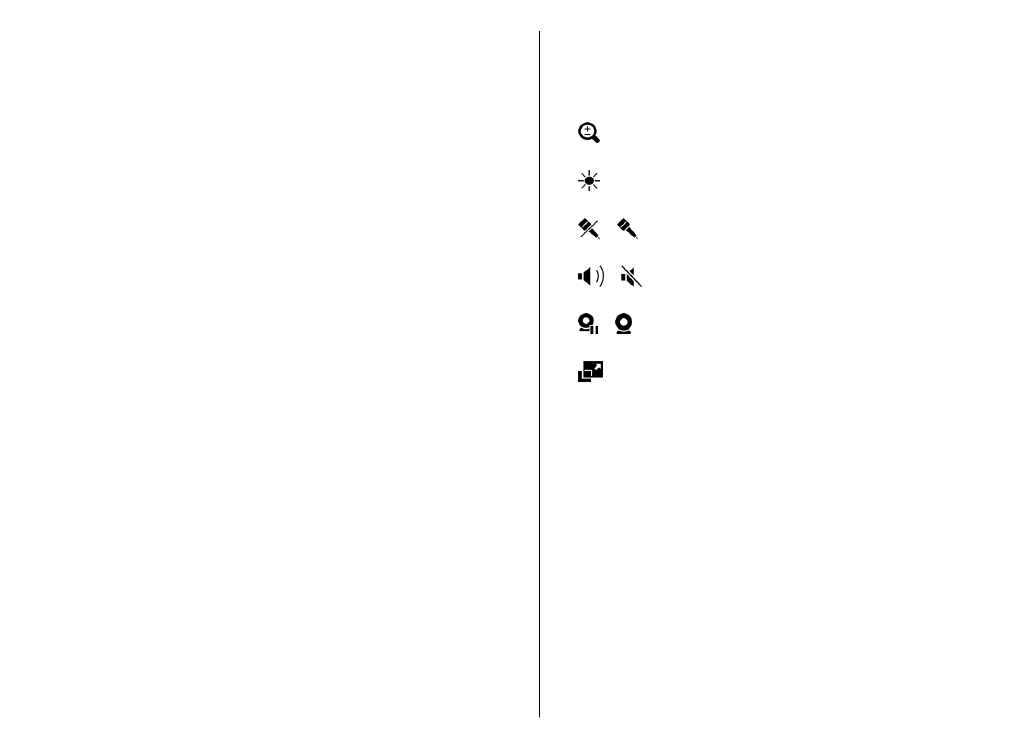
Condividere video live o clip
video
Durante una chiamata vocale attiva, selezionare
Opzioni
>
Condividi video
.
1. Per condividere il video dal vivo durante la chiamata,
selezionare
Video live
.
Per condividere un clip video, selezionare
Clip video
e
il clip desiderato.
Potrebbe essere necessario convertire il clip video in
un formato compatibile per consentirne la
condivisione. Se il dispositivo segnala che il clip video
deve essere convertito, selezionare
OK
. Per effettuare
la conversione, è necessario che nel dispositivo sia
presente un editor video.
2. Se il destinatario dispone di più numeri di telefono o
indirizzi SIP, incluso il prefisso salvato nell'elenco
Rubrica, selezionare il numero o l'indirizzo desiderato.
Se il numero di telefono o l'indirizzo SIP del
destinatario non è disponibile, immettere il numero di
telefono o l'indirizzo del destinatario, incluso il
prefisso, e selezionare
OK
per inviare l'invito. Il
dispositivo invia l'invito all'indirizzo SIP.
La condivisione inizia automaticamente quando il
destinatario accetta l'invito.
Opzioni disponibili durante la condivisione
di video
Consente di eseguire lo zoom del video (disponibile
solo per il mittente).
Consente di regolare la luminosità (disponibile solo
per il mittente).
o Consente di attivare o disattivare l'audio del
microfono.
o Consente di attivare e disattivare
l'altoparlante.
o Consente di mettere in pausa e riprendere la
condivisione di video.
Consente di passare alla modalità a schermo intero
(disponibile solo per il destinatario).
3. Per terminare la sessione di condivisione, selezionare
Stop
. Per terminare la chiamata vocale, premere il
tasto di fine chiamata. Quando si chiude la chiamata,
termina anche la condivisione del video.
Per salvare il video dal vivo condiviso, selezionare
Sì
quando richiesto. Il dispositivo segnala la posizione della
memoria in cui è stato salvato il video. Per definire la
posizione di memoria preferita, selezionare
Menu
>
Pann. contr.
>
Impostaz.
e
Connessione
>
Condivis.
video
>
Memoria salvat. preferita
.
Se si accede ad altre applicazioni durante la condivisione
di un clip video, la sessione di condivisione viene sospesa.
Per tornare alla vista di condivisione del video e
continuare la condivisione, nella schermata iniziale,
selezionare
Opzioni
>
Continua
.
40
Effe
ttu
are chi
ama
te